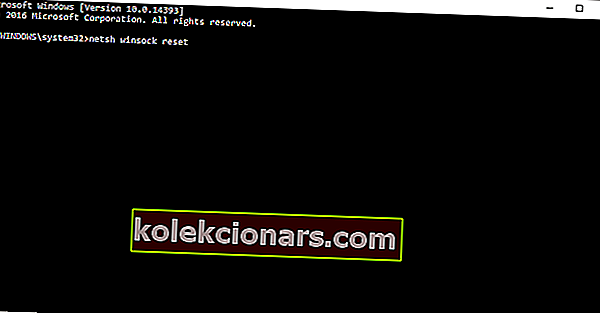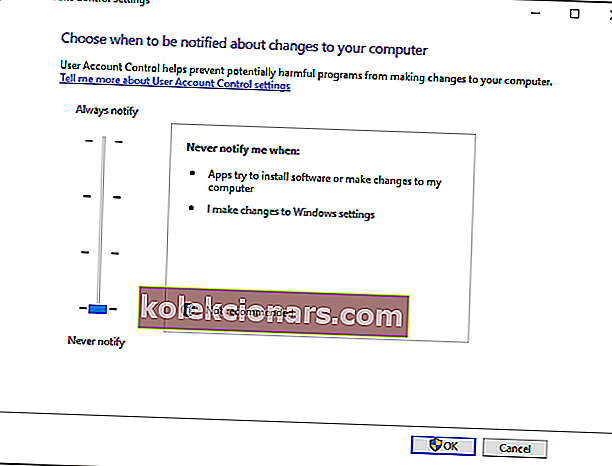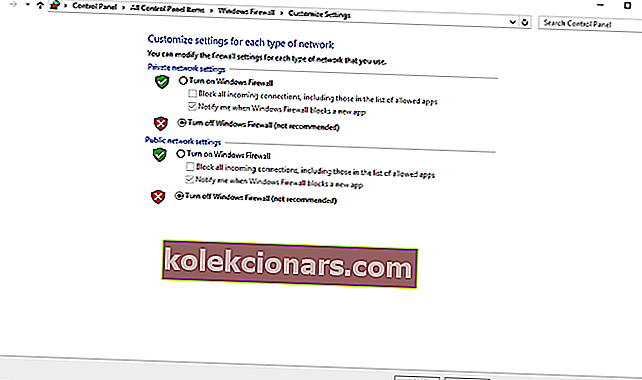10 ratkaisua LoL-korjaustiedostojen korjaamiseen
- Muuta näytön virkistystaajuutta
- Nollaa Winsock
- Suorita peli järjestelmänvalvojana
- Pakota uudelleenkorjaus
- Korjaa pelitiedostot
- Poista UAC käytöstä
- Poista palomuuri käytöstä
- Varmista, että .NET Framework 3.5 on asennettu
- Poista virustorjunta- ja palomuuriohjelmistot käytöstä
- Varmista, että Internet-yhteys toimii oikein
Aivan kuten kaikki suuret MOBA-pelit, League of Legends päivitetään säännöllisesti. Jokainen uusi päivitys korjaa tietyn määrän vikoja ja tuo satunnaisesti uusia ominaisuuksia ja pelielementtejä. Siksi on välttämätöntä asentaa jokainen korjaustiedosto, jos haluat saada parhaan mahdollisen kokemuksen.
League of Legendsin korjaaminen ei kuitenkaan aina mene niin sujuvasti kuin voimme toivoa. Itse asiassa voi esiintyä erilaisia virheitä, ja jos emme ratkaise niitä, saatamme päätyä vanhentuneeseen peliin. Etsimme pari skenaariota, mukaan lukien yhteysvirheet, korjaajan näkymättömyys ja paljon muuta.
Etsimme pari skenaariota, mukaan lukien yhteysvirheet, korjaajan näkymättömyys ja paljon muuta. Ja olemme valmistaneet pari ratkaisua, jotka saattavat olla hyödyllisiä käsitellessäsi League of Legends -korjausongelmia. Joten, jos sinulla on korjausongelma, muista lukea tämä artikkeli.
Kuinka ratkaista League of Legends -korjausongelmia
1. Muuta näytön virkistystaajuutta
On mahdollista, että sait laillisuuden laillisesti, mutta et näe sitä, koska näyttösi käyttää väärää näytön virkistystaajuutta. Tässä tapauksessa näyttösi ei yksinkertaisesti näytä korjaustiedostoa, etkä voi ladata päivitystä.
Muuta näytön virkistystaajuutta seuraavasti:
- Napsauta hiiren kakkospainikkeella työpöytääsi
- Napsauta Näyttöasetukset-kuvaketta
- Napsauta Lisäasetukset-linkkiä ja sitten Näytä sovittimen ominaisuudet
- Napsauta Monitor-välilehteä
- Muuta Näytön asetukset -ruudussa näytön virkistystaajuutta
- Muuta näytön virkistystaajuudeksi 59 Hz tai 60 Hz (useimmat näytöt tukevat tätä tilaa)
- Napsauta Käytä
- Käynnistä League of Legends uudelleen
2. Nollaa Winsock
League of Legends -korjaaja on suunniteltu toimimaan TCP / IP-oletusasetusten kanssa. Joten jos asetuksesi ovat erilaiset, korjaaja ei välttämättä toimi oikein. Winstock määrittelee, kuinka Windows-verkko käyttää TCP / IP-palvelutoimintoa, joten tämän ominaisuuden nollaaminen palauttaa myös TCP / IP-asetukset automaattisesti. Voit nollata winsockin seuraavasti:
- Napsauta hiiren kakkospainikkeella Käynnistä-valikkoa ja valitse Komentokehote (Järjestelmänvalvoja)
- Kirjoita seuraava komento ja paina Enter: netsh winsock reset
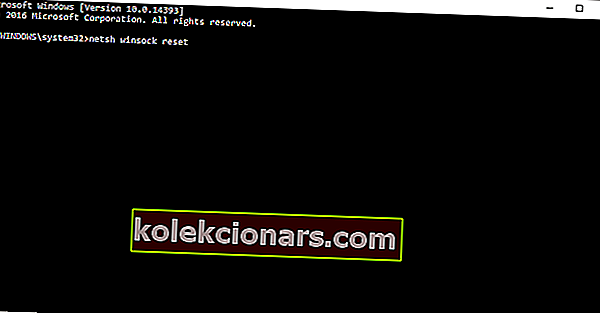
- Käynnistä tietokoneesi uudelleen
- Käynnistä League of Legends ja yritä korjata se uudelleen.
Jos väärät TCP / IP-asetukset olivat syy siihen, että korjaaja ei toiminut, kaiken pitäisi olla nyt kunnossa. Jos ongelma kuitenkin jatkuu, sinun on siirryttävä toiseen ratkaisuun.
3. Suorita peli järjestelmänvalvojana
Laastarilla on oltava järjestelmänvalvojan oikeudet toimiakseen oikein. Joten pelin suorittaminen järjestelmänvalvojana saattaa ratkaista ongelman.
Suorita League of Legends järjestelmänvalvojana napsauttamalla pelikuvaketta työpöydällä hiiren kakkospainikkeella ja valitsemalla Suorita järjestelmänvalvojana.
4. Pakota uudelleenkorjaus
Jos mikään ylhäältä ei auttanut, voit yrittää 'käyttää voimaa'. Jotkut pelitiedostot voivat satunnaisesti vioittua, ja juuri tämä estää päivittäjää lataamasta päivityksiä oikein. Ratkaisu tähän on pakottaa uusi korjaustiedosto.
Voit pakottaa uudelleenkorjauksen seuraavasti:
- Siirry Riot Games -kansioon (oletuspolku: C: / Riot Games / League of Legends)
- Avaa seuraava hakemisto:
- C: Riot GamesLeague of LegendsRADSprojectslol_air_clientreleases {suurin versionumero}
- Poista seuraavat tiedostot:
- - vapautumisilmoitus
- - S_OK
- Avaa Deploy-kansio
- Poista seuraavat kansiot / tiedostot:
- - lib (kansio)
- - META-INF (kansio)
- - mod (kansio)
- - lolclient.exe (tiedosto)
- - lolclient.swf (tiedosto)
- - locale.properties (tiedosto)
- Käynnistä League of Legends uudelleen
5. Korjaa pelitiedostot
Puhuessasi vioittuneista tiedostoista, jotka estävät korjaajaa toimimasta normaalisti, on vielä yksi asia, jonka voit tehdä asioiden korjaamiseksi. Voit korjata pelitiedostot League of Legendsin omalla korjaustyökalulla. Tässä on mitä sinun on tehtävä:
- Suorita League of Legends
- Klikkaa '?' -painike, joka sijaitsee ikkunan oikeassa yläkulmassa
- Napsauta Korjaa
- Odota. Korjaustoiminto voi kestää 5 minuutista yli 30: een riippuen korjattavien vioittuneiden tiedostojen määrästä
Käynnistä nyt League of Legends uudelleen ja yritä päivittää peli uudelleen.
6. Poista UAC käytöstä
Windowsin Käyttäjätilien valvonta (UAC) on suojaustoimenpide, joka voi estää laillisten sovellusten, ohjelmien ja päivitysten asentamisen. Juuri tästä syystä suurin osa käyttäjistä poistaa sen käytöstä heti, kun he asentavat uuden järjestelmän (vaikka sitä ei suositella).
UAC voi myös estää LoL-päivitysten asentamisen, joten jos mikään aiemmin luetelluista ratkaisuista ei toiminut, voit yrittää poistaa tämän ominaisuuden käytöstä. Poista UAC käytöstä Windowsissa seuraavasti:
- Siirry hakuun, kirjoita uac ja avaa Muuta käyttäjätilin valvonnan asetuksia
- Aseta skannaus arvoksi Älä koskaan ilmoita ja paina OK
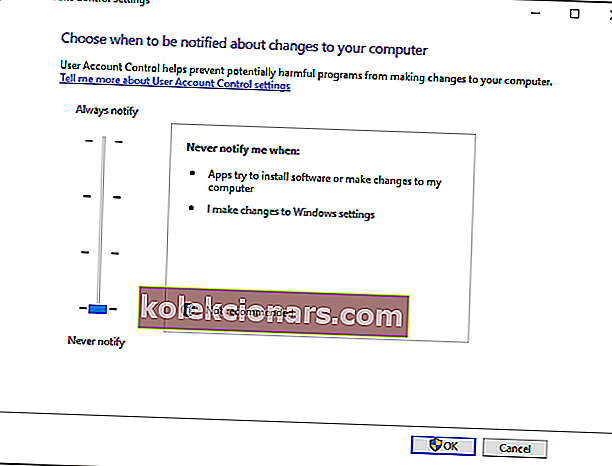
- Käynnistä tietokoneesi uudelleen
Yritä nyt päivittää League of Legends -ohjelma UAC: n ollessa poissa käytöstä. Jos olet onnistunut lataamaan päivityksen, on suositeltavaa tuoda UAC edellisiin asetuksiin sen jälkeen.
7. Poista palomuuri käytöstä
Windowsin palomuuri on toinen suojaustoiminto, joka voi estää sinua asentamasta uusia sovelluksia ja päivityksiä. Joten yritämme poistaa sen käytöstä ja nähdä, toimiiko korjaustiedosto silloin. Näin sinun on tehtävä:
- Siirry hakuun, kirjoita palomuuri ja avaa Windowsin palomuuri
- Napsauta nyt Kytke Windowsin palomuuri pois päältä tai päälle
- Siirry kohtaan Sammuta Windowsin palomuuri
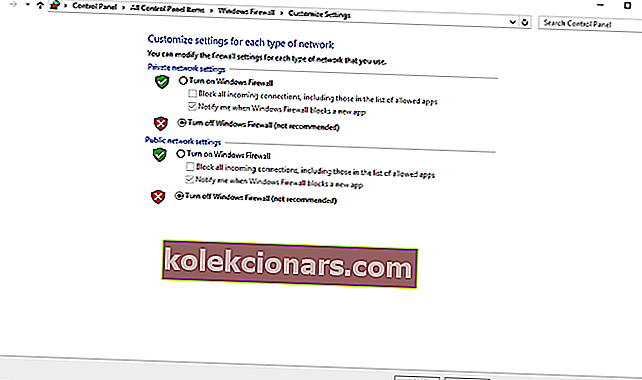
Jos kuitenkin havaitset, että Windowsin palomuuri ei oikeastaan ole korjausongelmissa, on suositeltavaa, että se otetaan uudelleen käyttöön. Vaikka Windowsin palomuuri voi olla toisinaan ärsyttävää, se on erittäin hyödyllinen ominaisuus, ja se auttaa tietokonetta toimimaan turvallisesti.
8. Varmista, että .NET Framework 3.5 on asennettu
League of Legends vaatii .NET Framework 3.5: n asennuksen tietokoneellesi. Joten, jos sinulla ei ole tätä ominaisuutta, voi esiintyä erilaisia ongelmia. Varmista, että tietokoneellesi on asennettu .NET Framework 3.5, ja lataa se tältä linkiltä, jos ei.
Muista, että vaikka sinulla on .NET Framework 4.0, .NET Framework 3.5 vaaditaan edelleen.
9. Poista virustorjunta- ja palomuuriohjelmat käytöstä
Joskus virustentorjunta voi häiritä online-pelitoimintaa. Tämä saattaa selittää, miksi et voi päivittää League of Legends -päivitystä tai et voi käynnistää peliä pian päivityksen asentamisen jälkeen. Suojausohjelmisto saattaa estää yhteyden LoL-pelipalvelimiin.
Kiertotapana voit poistaa virustentorjunnan käytöstä ennen League of Legendsin käynnistämistä ja suorittaa sitten päivityspainikkeen.
Kuten aina, älä unohda ottaa virustentorjuntaohjelmaa ja palomuuria käyttöön ongelman ratkaisemisen jälkeen varmistaaksesi, että tietokoneesi on täysin suojattu.
10. Varmista, että Internet-yhteys toimii oikein
Ja lopuksi, jos Internet-yhteys ei toimi kunnolla, et voi edes suorittaa peliä, puhumattakaan sen päivittämisestä. Joten varmista, että kaikki on kunnossa Internet-yhteyden ja reitittimen kanssa. Jos huomaat ongelmia, tarkista mahdolliset ratkaisut tästä artikkelista.
Se on kaikki, olemme yrittäneet käsitellä yleisimpiä ratkaisuja League of Legends -korjausongelmiin tässä artikkelissa. Jos tiedät joistakin ongelmista, joita emme ole listanneet täällä, ilmoita siitä meille alla olevissa kommenteissa.
Aiheeseen liittyvät tarinat, jotka sinun on tarkistettava:
- 7 parasta VPN: ää League of Legends -pelissä [2019-opas]
- League of Legendsin mustan näytön ongelmien korjaaminen Windows 10: ssä
- Kuinka korjata League of Legends DirectX -virheet